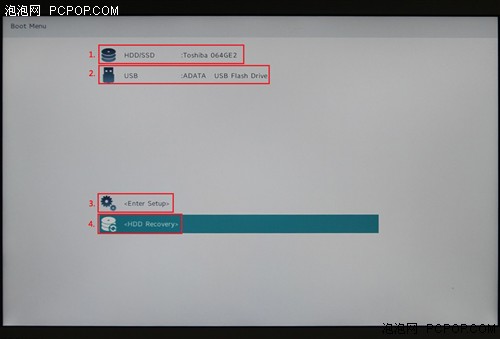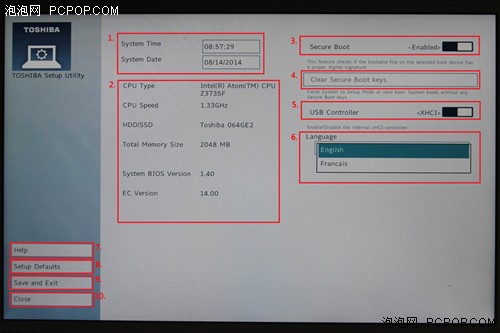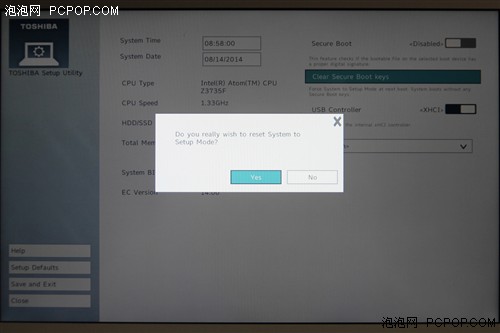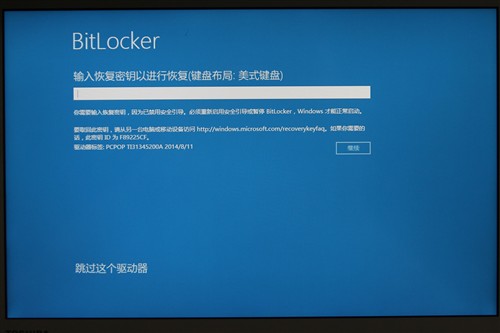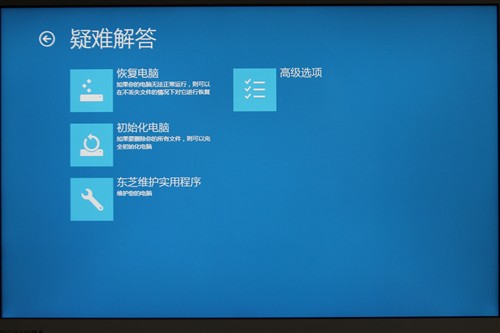不能换装其它系统 浅析Win 8平板BIOS
泡泡网笔记本频道8月15日 如今Windows平板的操作系统与我们PC上所用的操作系统基本上一般无二,所以从这个角度上来说,把Windows平板看成是一个被去掉了键盘的超极本好像更合适一些。既然是电脑,那么就一定会有朋友好奇它的BIOS是什么样的,会不会和Andriod的Recovery差不多呢?既然是电脑,那么能不能像普通PC一样改一下启动项,随意重装系统呢?
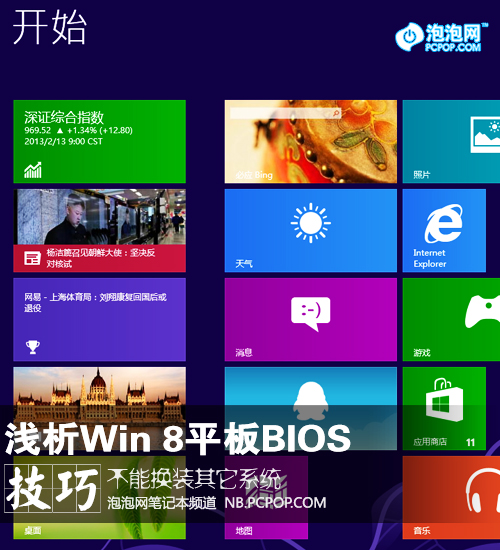
演示产品:东芝WT10-A
操作系统:Windows 8.1
进入BIOS
关机,按住音量“+”键,然后同时按住开/关键,出现以下画面时松手。
1.从平板自带存储启动;
2.从插入的U盘启动(笔者插入了刻入了Ubuntu14.04的威刚U盘,无法启动);
3.进入BIOS设置;
4.硬盘恢复。
BIOS设置
1.系统时期/时间;
2.硬件信息;
3.Secure Boot。字面上理解为安全启动。
说到Secure Boot,就不得不提到UEFI。1998年,Intel牵头,联合AMD、AMI、Apple、Dell、HP、IBM、Lenovo、Microsoft和Phoenix等业界主要厂商,开始制定新一代BIOS。这个项目叫做“统一的可扩展固定接口”(Unified Extensible Firmware Interface),简称UEFI。
虽然现在很多主板都可以见到UEFI了,但是它曾经在很长一段时间内无法推广,原因就是微软不积极。Windows是主流桌面操作系统,微软不推广,硬件厂商就很少愿意跟进。但是在2011年9月,微软毫无征兆的宣布将启用UEFI,但是却仅仅使用了UEFI下的一个子规格——Secure Boot。
Secure Boot当初设计的目的是为了防止恶意软件的侵入,但是微软要求主板厂商内置Windows 8的公钥,也就是说在打开Secure的情况下,消费者是不能在上面安装其他操作系统的。但是在移动端上,比如笔者现在手中的这款WT10上,即使选择关闭了Secure Boot并且保存,也无法通过从外接媒介启动并安装操作系统。
4.清理所有安全启动Keys。
点击后会出现如下提示对话框。
5.USB控制模式(XHCI、EHCI)
6.语言选择:英语/法语
7.帮助
8.默认设置
9.保存并退出
10.关闭
关闭Secure Boot并清除启动Keys之后
关闭之后重启平板,有可能会显示“正在准备BitLocker恢复”,然后就进入以下界面
这里我们选择“跳过这个驱动器”
选择初始化电脑开始删掉所有数据并重置。
出现这种情况的原因笔者分析有可能是之前的用户用微软账户登陆过,但笔者并没有对每个功能进行验证,写的肯定还有很大不足,不过基本的流程是这样的。
笔者的感受
从微软的角度来讲,坐拥几亿用户的优势,为了自己的利益,作出如此强势的决定是完全可以理解的,但是笔者作为一个消费者,遇到这样的限制,还是很不爽的,即便把Win平板的系统换成其他操作系统并不是一件有意义的事情。■
关注我们